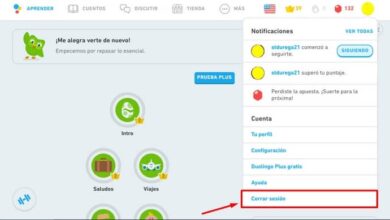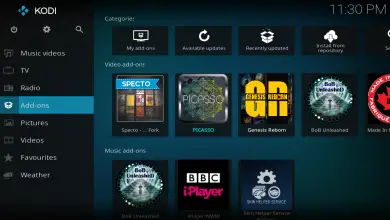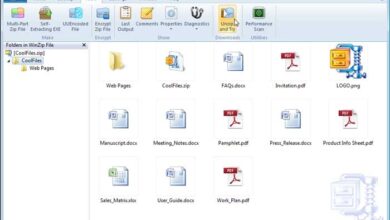Comment enregistrer l’écran de mon PC avec OBS Studio – Rapide et facile

Dans l’article d’aujourd’hui, nous allons voir comment enregistrer l’écran de mon PC avec OBS Studio de manière assez simple et surtout en très peu d’étapes.
OSB est l’un des meilleurs programmes pour enregistrer l’écran de notre ordinateur, nous pouvons également l’utiliser pour enregistrer via une caméra ou un gameplay, mettre le chat sur un Twitch en direct et d’autres choses comme configurer OBS Studio pour diffuser sur Twitch . C’est un programme complexe mais très facile à utiliser, ce que vous pouvez réaliser dépendra de votre imagination.
Vous pouvez enregistrer PUBG avec OBS ou créer des vidéos pour Youtube , enregistrer des vidéos pour les stocker localement ou vous pouvez faire directement à partir d’ici. C’est de loin l’un des meilleurs programmes dans son domaine et le meilleur de tous, il est 100% gratuit.

Enregistrer l’écran de mon PC avec OBS Studio
Dès que nous démarrons le programme, il nous demandera si nous voulons que l’assistant de configuration soit exécuté afin que, de cette manière, le programme se charge de configurer automatiquement tous les paramètres .
Ce serait idéal si vous n’avez jamais utilisé le programme, car l’assistant est assez précis à cet égard. Ce que nous devons préciser, c’est si nous voulons qu’il fasse du streaming (direct) ou de la transmission avec le protocole SRT , ou si nous allons enregistrer pour sauvegarder ledit fichier sur notre ordinateur.
Après avoir sélectionné l’option qui nous convient, l’assistant configurera OBS avec les caractéristiques optimales en tenant compte de notre ordinateur et de la vitesse d’Internet. Après cela, nous aurons un accès gratuit au programme et nous pouvons commencer à configurer les différentes options dont les plus importantes sont:
- Scènes : nous pouvons ajouter toutes les scènes que nous voulons. Ils sont utilisés pour ajouter ce que nous voulons voir à l’écran. Nous pouvons en créer plusieurs et en fonction de ce que nous faisons, sélectionnez l’un ou l’autre.
- De cette façon, nous pouvons préparer de nombreuses scènes différentes en fonction de ce que nous voulons enregistrer et modifier en quelques secondes.
- Sources : les sources sont également essentielles car nous indiquons ainsi ce que nous voulons capturer. Cela peut être l’écran, avec une caméra, un gameplay ou tout ensemble.
- Mixer : vous trouverez ici presque tout ce qui concerne le son par rapport au programme, vous pouvez ajouter des filtres et bien d’autres choses pour améliorer la qualité audio du microphone et du bureau.
- Transitions : comme le dit le mot lui-même, nous devons configurer cette option lorsque nous allons basculer entre différentes scènes au milieu de l’enregistrement et de la transmission.
- Contrôles : à partir de là, vous pouvez démarrer ou arrêter un enregistrement, vous pouvez également le faire avec une diffusion en direct (classiques directs) et vous pouvez accéder au menu de configuration.

Comment capturer l’écran de mon PC avec OBS Studio
Pour démarrer l’enregistrement, il est essentiel que vous configuriez l’option «Sortie» qui se trouve après avoir cliqué sur » Configuration » juste en dessous à droite. En cliquant sur » Paramètres «, vous pouvez voir dans le menu sur la barre latérale gauche que vous trouvez l’option » Sortie » où vous pouvez configurer tout ce qui concerne l’enregistrement et la diffusion en direct.
Dans «Audio», vous pouvez modifier tout ce dont vous avez besoin pour enregistrer avec le microphone ou le son de Windows lui-même. Le reste des options, au cas où vous ne compreniez pas trop le fonctionnement du programme, nous vous recommandons de les laisser par défaut.
Comment capturer l’écran de mon PC ? À partir de la section des sources que nous pouvons voir en bas, vous pouvez le faire. Cliquez simplement sur l’icône d’engrenage et sélectionnez l’option pour capturer l’écran.
Vous avez également la possibilité de capturer directement un jeu, au cas où vous souhaiteriez enregistrer le jeu . Une nouvelle fenêtre s’ouvre dans laquelle vous devez sélectionner le jeu en cours d’exécution. Vous devez le faire après avoir ouvert le jeu en question.